Distribuir su app iOS fuera del App Store con el Programa para Desarrolladores Apple en Empresa
Escrito por GoodBarber Team el

A la hora de crear tu Beautiful iOS app, te puede parecer inevitable deber publicarla en la App Store.
Ahora bien, si tu objetivo no es de hacerla pública y disponible para todos, pero solo a unos usuarios, de manera interna, la distribución fuera de la Tienda puede ser una buena alternativa.
Tienes dos opciones:
- El Programa VPP , o programa de compra en volumen para las empresas, te permite distribuir de manera fácil las apps que responden a las necesidades de tu empresa, a través de una URL, por ejemplo.
- El Programa para Desarrolladores Apple en Empresa , o Apple Enterprise Account, te permite crear certificados y perfiles de provisioning, para distribuir tus apps en un portal, en interno o con una URL.
Este artículo habla de la alternativa del Programa para desarrolladores Apple en Empresa. Con este método, vas a alojar el binario de instalación(fichero .ipa) en un servidor y transmitir un URL a usuarios específicos para tener acceso al recurso en https.
Ahora bien, si tu objetivo no es de hacerla pública y disponible para todos, pero solo a unos usuarios, de manera interna, la distribución fuera de la Tienda puede ser una buena alternativa.
Tienes dos opciones:
- El Programa VPP , o programa de compra en volumen para las empresas, te permite distribuir de manera fácil las apps que responden a las necesidades de tu empresa, a través de una URL, por ejemplo.
- El Programa para Desarrolladores Apple en Empresa , o Apple Enterprise Account, te permite crear certificados y perfiles de provisioning, para distribuir tus apps en un portal, en interno o con una URL.
Este artículo habla de la alternativa del Programa para desarrolladores Apple en Empresa. Con este método, vas a alojar el binario de instalación(fichero .ipa) en un servidor y transmitir un URL a usuarios específicos para tener acceso al recurso en https.
¿A quien se destina el Programa para Desarrolladores Apple en Empresa?
El Programa para desarrolladores Apple en empresa está destinado, como su nombre lo indica, a una empresa que quiere distribuir sus apps al conjunto de sus empleados de su estructura.
El Programa para desarrolladores Apple en empresa te permite distribuir tu app de manera interna, fuera de la App Store, y cuesta $299/año. Independientemente de la manera que quieres utilizar para distribuir la versión iOS de tu app en interno, previamente tienes que suscribir a este servicio, imprescindible para la creación de los certificados.
El Programa para desarrolladores Apple en empresa te permite distribuir tu app de manera interna, fuera de la App Store, y cuesta $299/año. Independientemente de la manera que quieres utilizar para distribuir la versión iOS de tu app en interno, previamente tienes que suscribir a este servicio, imprescindible para la creación de los certificados.
¿Qué pasa por parte del Administrador?
Las etapas que hay que seguir en la interfaz del Developer Account cambian poco de las indicadas en el back office GoodBarber. El principio es siempre el mismo:
1/ Vas a utilizar un certificado de distribución “in House” para firmar tu app.
2/ Vas a crear un App ID a tu aplicación
3/ Vas a enlazar esta App ID a un certificado de push
4/ Vas a asociar perfiles de provisioning “In-house” y ad-hoc a tu App ID.
Una vez la aplicación generada, vas a poder manejar tu mismo su distribución.
Existen servicios en línea para manejar la distribución de una app creada con una cuenta de desarrollador de empresa. Estos servicios te permiten crear una tienda interna. Tenemos una buena relación con los fundadores de Appaloosa , uno de los líderes de este mercado. Si quieres utilizar su producto, GoodBarber te puede proponer ventajas exclusivas. Contacta el Soporte para conocerlas…
Es posible distribuir su app por sí mismo. Es un poco técnico, pero no es insuperable. Si quieres hacer frente a este desafío, lee lo que sigue.
1/ Vas a utilizar un certificado de distribución “in House” para firmar tu app.
2/ Vas a crear un App ID a tu aplicación
3/ Vas a enlazar esta App ID a un certificado de push
4/ Vas a asociar perfiles de provisioning “In-house” y ad-hoc a tu App ID.
Una vez la aplicación generada, vas a poder manejar tu mismo su distribución.
Existen servicios en línea para manejar la distribución de una app creada con una cuenta de desarrollador de empresa. Estos servicios te permiten crear una tienda interna. Tenemos una buena relación con los fundadores de Appaloosa , uno de los líderes de este mercado. Si quieres utilizar su producto, GoodBarber te puede proponer ventajas exclusivas. Contacta el Soporte para conocerlas…
Es posible distribuir su app por sí mismo. Es un poco técnico, pero no es insuperable. Si quieres hacer frente a este desafío, lee lo que sigue.
¿Quieres manejar la distribución de tu app tí mismo?
Para distribuir su app sí mismo, hay que hacer 3 cosas:
1/ Alojar el binario de la app (fichero .ipa) en un servidor. El fichero .ipa puede ser descargado en tu backend: Publicar > Publicacion > iOS.
Atención: Es imprescindible que el fichero .ipa de tu app esté bajo protocolo SSL (https://), si no la instalación de tu app en los móviles de los usuarios no será posible.
2/ Crear un manifest asociado a este fichero binario. Un manifest es un fichero que contiene metadatos relativas a los otros ficheros que describe. Por ejemplo, en el caso que nos concierne, el manifest va a indicar el URL del fichero .ipa de tu app, el bundle ID y el nombre de la app.
Tienes que construir este fichero manualmente (ve el ejemplo de abajo). Abre cualquier editor de texto para construir tu manifest. Al momento de registrarlo, dale la extensión .plist
<?xml version="1.0" encoding="UTF-8"?>
<!DOCTYPE plist PUBLIC "-//Apple//DTD PLIST 1.0//EN" "http://www.apple.com/DTDs/PropertyList-1.0.dtd ">
<plist version="1.0">
<dict>
<key>items</key>
<array>
<dict>
<key>assets</key>
<array>
<dict>
<key>kind</key>
<string>software-package</string>
<key>url</key>
<string>[https link to the IPA file]</string>
</dict>
</array>
<key>metadata</key>
<dict>
<key>bundle-identifier</key>
<string>[Bundle ID]</string>
<key>bundle-version</key>
<string>1.0</string>
<key>kind</key>
<string>software</string>
<key>title</key>
<string>[App Name]</string>
</dict>
</dict>
</array>
</dict>
</plist>
No olvide reemplazar los elementos entre corchetes siguientes:
[Https link to the IPA file]: URL de tu fichero .ipa después de haberlo alojado en un servidor seguro.
[Bundle ID]: ID de tu app disponible en la página: Publicación > Certificados > iOS
[App name]: Nombre de tu app
3. Crear una página web con un enlace hacia el manifest
Después de haber colocado el fichero .plist en el servidor seguro, podrás entonces crear una página web en la cual pondrás un enlace de descarga hacia tu app, como el ejemplo de abajo:
<a href="itms-services://?action=download-manifest&url=URL_OF_THE_PLIST_FILE" id="text"> Descargar nuestra aplicación </a>
No olvide reemplazar "URL_OF_THE_PLIST_FILE" por el URL de tu fichero .plist. Puedes también reemplazar el texto “Descargar nuestra aplicación” por un otro mensaje personalizado.
1/ Alojar el binario de la app (fichero .ipa) en un servidor. El fichero .ipa puede ser descargado en tu backend: Publicar > Publicacion > iOS.
Atención: Es imprescindible que el fichero .ipa de tu app esté bajo protocolo SSL (https://), si no la instalación de tu app en los móviles de los usuarios no será posible.
2/ Crear un manifest asociado a este fichero binario. Un manifest es un fichero que contiene metadatos relativas a los otros ficheros que describe. Por ejemplo, en el caso que nos concierne, el manifest va a indicar el URL del fichero .ipa de tu app, el bundle ID y el nombre de la app.
Tienes que construir este fichero manualmente (ve el ejemplo de abajo). Abre cualquier editor de texto para construir tu manifest. Al momento de registrarlo, dale la extensión .plist
<?xml version="1.0" encoding="UTF-8"?>
<!DOCTYPE plist PUBLIC "-//Apple//DTD PLIST 1.0//EN" "http://www.apple.com/DTDs/PropertyList-1.0.dtd ">
<plist version="1.0">
<dict>
<key>items</key>
<array>
<dict>
<key>assets</key>
<array>
<dict>
<key>kind</key>
<string>software-package</string>
<key>url</key>
<string>[https link to the IPA file]</string>
</dict>
</array>
<key>metadata</key>
<dict>
<key>bundle-identifier</key>
<string>[Bundle ID]</string>
<key>bundle-version</key>
<string>1.0</string>
<key>kind</key>
<string>software</string>
<key>title</key>
<string>[App Name]</string>
</dict>
</dict>
</array>
</dict>
</plist>
No olvide reemplazar los elementos entre corchetes siguientes:
[Https link to the IPA file]: URL de tu fichero .ipa después de haberlo alojado en un servidor seguro.
[Bundle ID]: ID de tu app disponible en la página: Publicación > Certificados > iOS
[App name]: Nombre de tu app
3. Crear una página web con un enlace hacia el manifest
Después de haber colocado el fichero .plist en el servidor seguro, podrás entonces crear una página web en la cual pondrás un enlace de descarga hacia tu app, como el ejemplo de abajo:
<a href="itms-services://?action=download-manifest&url=URL_OF_THE_PLIST_FILE" id="text"> Descargar nuestra aplicación </a>
No olvide reemplazar "URL_OF_THE_PLIST_FILE" por el URL de tu fichero .plist. Puedes también reemplazar el texto “Descargar nuestra aplicación” por un otro mensaje personalizado.
¿Qué pasa por parte del usuario final?
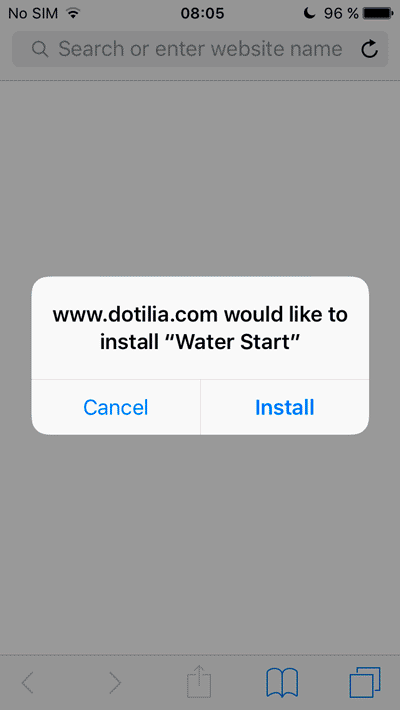
Has generado una pagina de descarga y la has transmitido a tus usuarios finales a través de un sitio web interno o por email. Pueden entonces hacer clic sobre el enlace que contiene para descargar tu aplicación.
La primera vez que los usuarios van a hacer clic sobre este enlace, una primera pop-up va a a aparecer en la pantalla para confirmar la voluntad de descargar la app. Después, al momento de abrir la app por primera vez, una nueva pop-up va aparecer. iOS les va a preguntar si confían en el distribuidor de la app.
La primera vez que los usuarios van a hacer clic sobre este enlace, una primera pop-up va a a aparecer en la pantalla para confirmar la voluntad de descargar la app. Después, al momento de abrir la app por primera vez, una nueva pop-up va aparecer. iOS les va a preguntar si confían en el distribuidor de la app.
Para confirmarlo y permitir el uso de la app, habrá que irse en el menu Settings > General > Profiles and Device Management de su aparato iOS. ¡Tus usuarios podrán entonces descubrir y utilizar tu beautiful app!
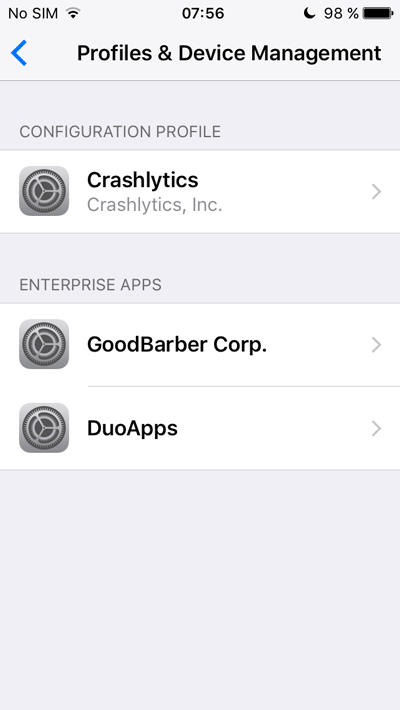
Nota
Tu certificado de distribución “in House” caduca después de 3 años. Una vez caducado, no será posible para tus usuarios finales descargar la app. Tendras que renovarlo.
Puedes crear hasta 3 certificados de distribución “in House” por Enterprise Account y puedes utilizar el mismo certificado para varias aplicaciones.
Puedes crear hasta 3 certificados de distribución “in House” por Enterprise Account y puedes utilizar el mismo certificado para varias aplicaciones.
 Diseño
Diseño